A emissão do CT-e de Substituição é realizada quando o transportador precisa alterar alguma informação de valor que não seja complementar o valor do serviço.
Para realizar a emissão do CT-e de Substituição é necessário verificar com o Tomador, se o mesmo fez o Desacorde de Frete, sem essa informação não é possível realizar a substituição.
Após coferir essa informação, você acessará Menu:
![]()
Depois, clique em Transporte:
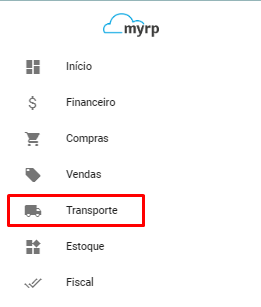
E depois em CT-e
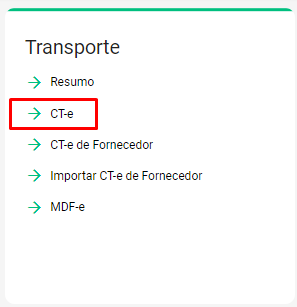
Após, clique no botão mais para adicionar um novo documento:
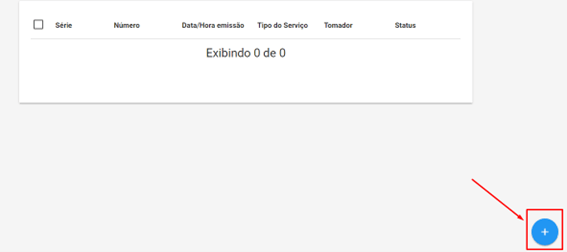
No campo Emissão, informe a data de atual:
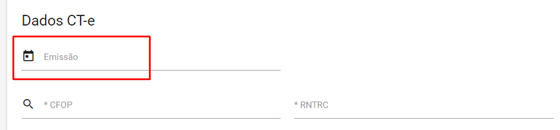
No campo CFOP, RNTRC e Natureza de Operação, você informará os mesmos dados do CT-e original:
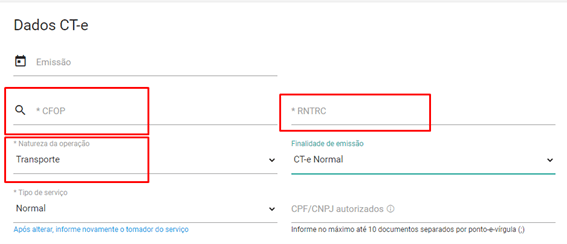
Depois, no campo FINALIDADE DE EMISSÃO você selecionará a opção CT-e substituto:
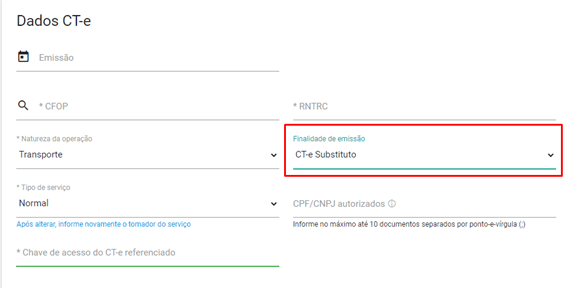
Os campos Tipo de Serviço e CPF/CNPJ autorizados se manterão iguais ao CT-e original:
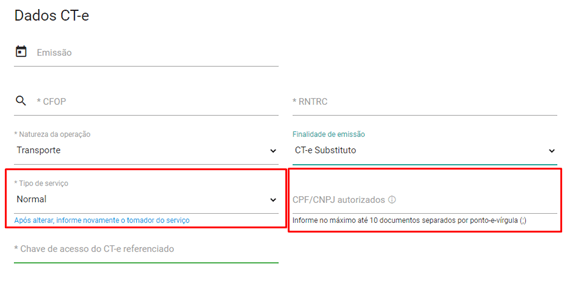
No campo Chave de acesso do CT-e referenciado informe a chave de acesso do CT-e que você está substituindo.
Importante: chave de acesso é um código composto por 44 dígitos numéricos que ficam logo abaixo do código de barras.
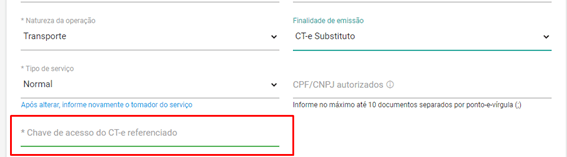
Nos campos Local de Inicio da Prestação e Local de término da prestação, informe os mesmos dados do CT-e original:
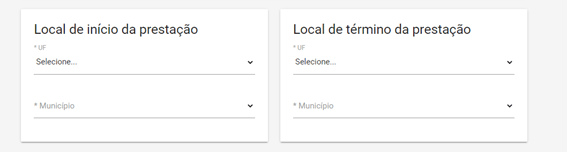
Depois de concluir a primeira aba, acesse a aba PARTICIPANTES:
![]()
Nesta aba, você informará os mesmos dados do Tomador, Remetente e Destinatário do CT-e original, porém caso for alterar o Tomador, nessa parte coloque o correto.
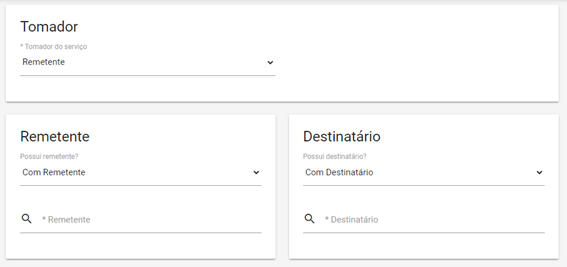
Após preencher, acesse a aba SERVIÇOS E IMPOSTOS:
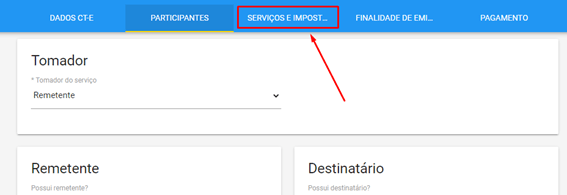
Nesta aba, você incluirá as mesmas informações no Valor Total da Prestação de Serviço e Valor a Receber do CT-e original, porém caso for alterar o valor, já preencha corretamente essa parte.
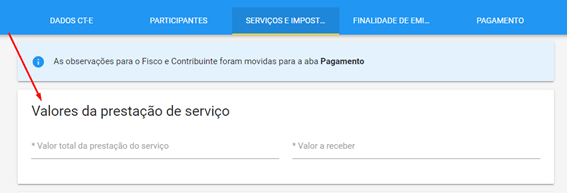
Depois, você incluirá (caso no CT-e original tenha sido incluído) os componentes e o ICMS, senão, pule este passo:
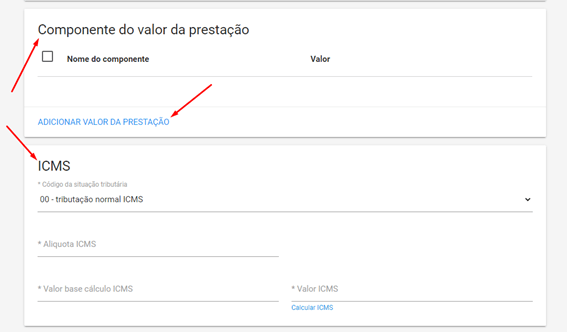
Após, acesse a aba FINALIDADE DE EMISSÃO:
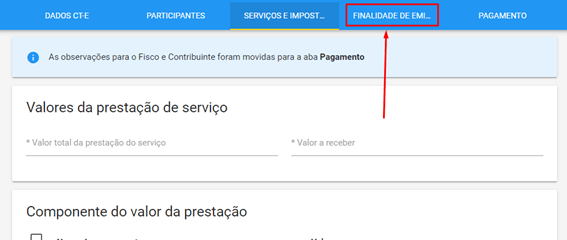
Nesta aba, você informará os Documento transportados (mesmo documento do CT-e original):
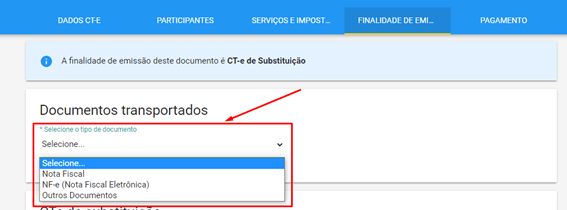
Após, informará a chave de acesso do CT-e original, a ser substituído:
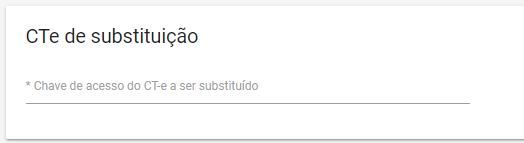
Depois, você informará os dados da carga Valor da Carga e Produto Predominante (iguais ao do CT-e original):
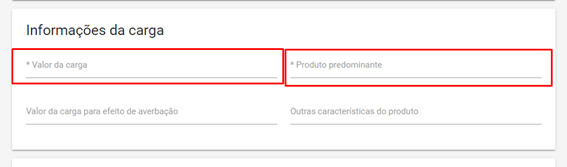
Após, clicará em ADICIONAR CARGA:
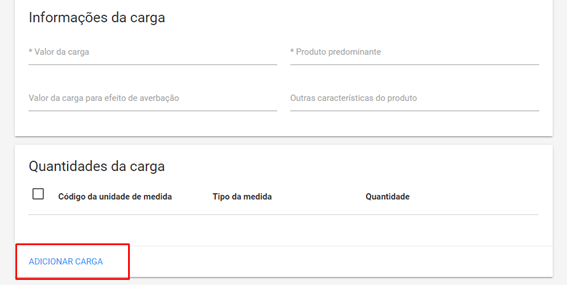
E, informará os dados de Código de Unidade de Medida, Tipo de Medida e Quantidade, iguais aos valores informados no CT-e original:
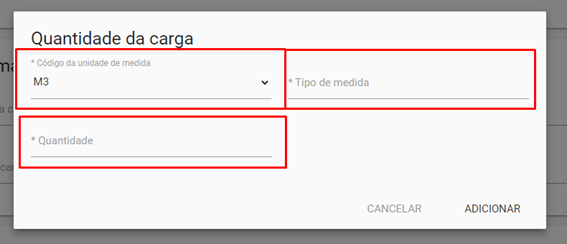
Para finalizar acesse a aba PAGAMENTO:

Nesta aba, você adicionará informações de pagamento e as observações do CT-e.
Caso você não queira, poderá pular esta etapa e emitir o documento. Senão, clique em adicionar e preencha conforme os dados do CT-e original:
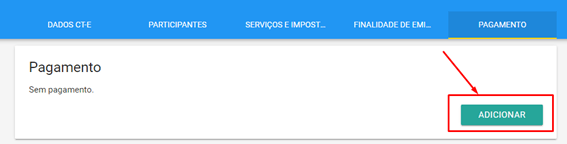
Preencha os campos e clique em salvar:
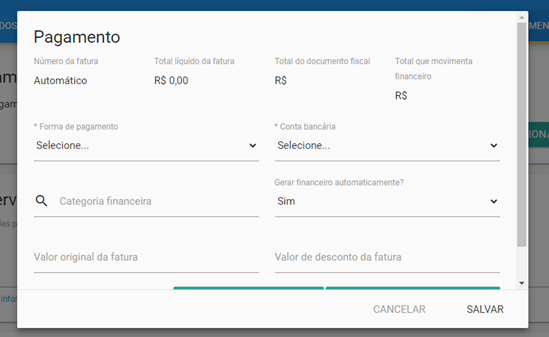
Por último, informe as observações que você deseja adicionar no rodapé do CT-e. Caso seja alguma informação para o seu cliente, informe no campo Informações para o Contribuinte, se for alguma informação de legislação, informe no campo Informações para o Fisco:
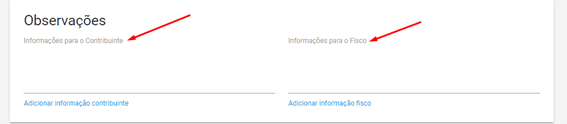
Agora é só confirmar a operação clicando em Salvar.

Neste ponto você decide se deseja emitir o documento agora ou mais tarde.
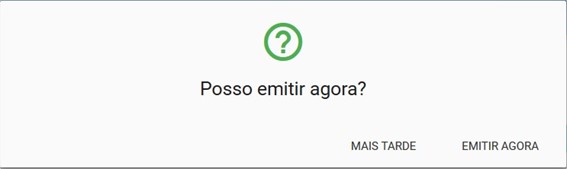
Pronto, seu CT-e foi emitido, basta aguardar a autorização para confirmar que está tudo OK.






